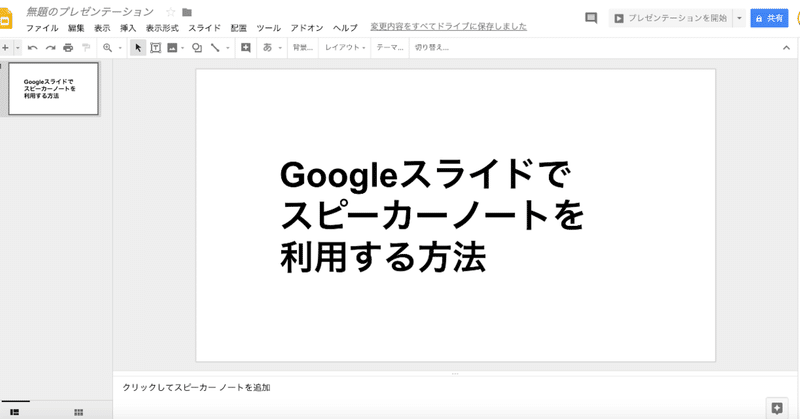
Googleスライドでスピーカーノートを利用する方法
こんにちは、KANEです。
今回は、お役立ち情報をお届けしようと思います。
みなさんは、スライドを使った発表をする時にスピーカーノート(発表者ノートとも言う)を使ったことはあるでしょうか?
スピーカーノートにメモを書いておくと、スライドショーを始めた時に手元のPCで確認することができます。
googleスライドの場合は

赤線で囲った部分がスピーカーノートです。ここに入力した文字がスピーカーノートとして表示されます。
そして、このスピーカーノートをプレゼンテーションと同時に表示するためには、特別な操作が必要なので、それを紹介します。
スピーカーノートの出し方
まずは、右上の「プレゼンテーションを開始」の右の矢印を押します
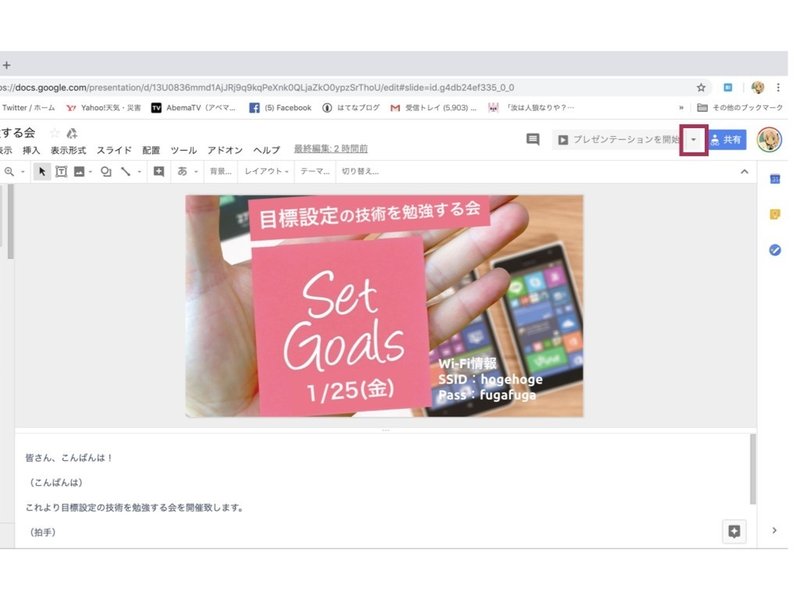
次に、展開された項目から「プレゼンター表示」を選択します。
(少しわかりにくいんですよね…)
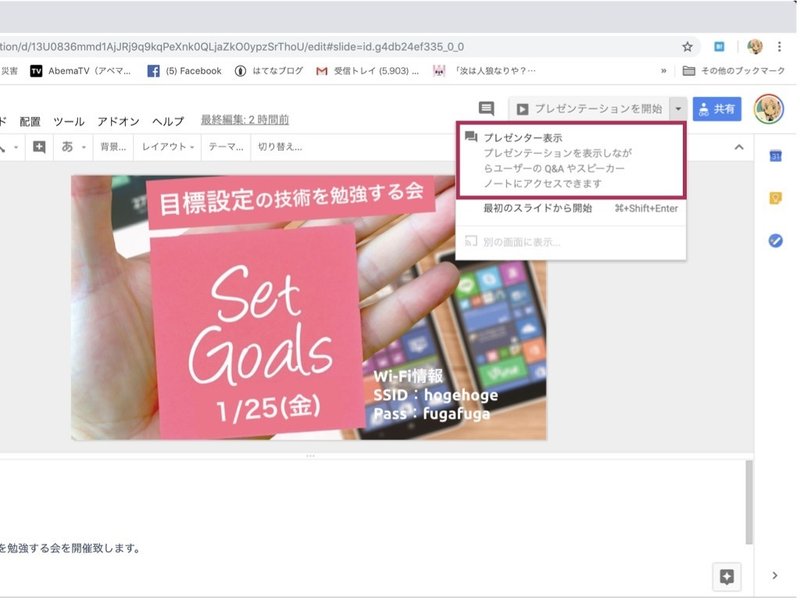
すると、この様な新しいWindowが出てきます。(ブラウザやOSによって出方は異なるかもしれません)

少し拡大してみてみましょう。
この様にスピーカーノートが見えるWindowができますので、これを手元のPCで表示させておきます。
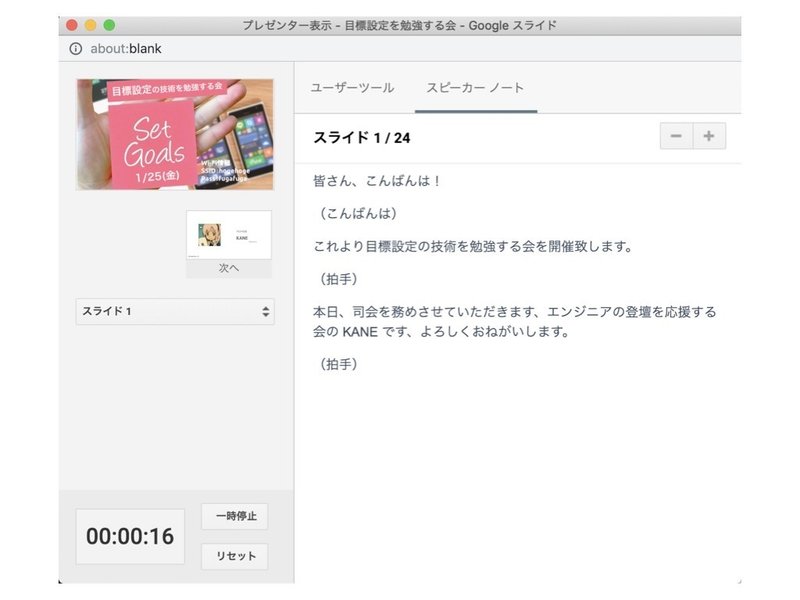
こちらは、スライド側です。これをスクリーンに移して全画面にすると良いでしょう。
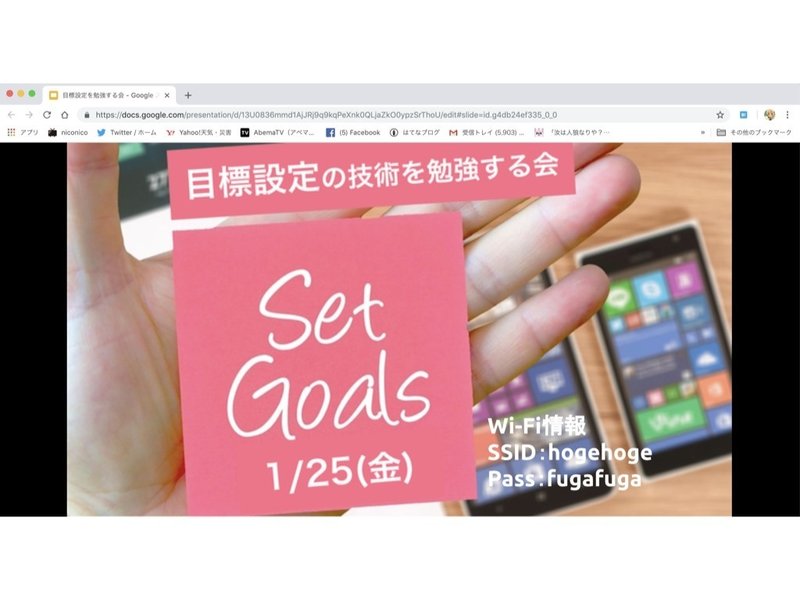
この方法で表示させたスピーカーノートの注意点としては、スピーカーノートがスライドの表示に合わせて自動で切り替わるので、各スライド毎にメモを残す必要があるということです。
みなさんも、スピーカーノートを使って楽しいLTライフを送りましょう。
この記事が気に入ったらサポートをしてみませんか?
